1、打开软件,新建一个背景色为黑色的图层,选中该图层,点击菜单栏中[滤镜]-[杂色]-[添加杂色]。

2、在打开的添加杂色对话框中,勾选高斯分布,单色,数量这个可以自己调,然后点击确定。

3、再选择菜单栏的[图像]-[调整]-[色阶],也可以直接按ctrl+L。
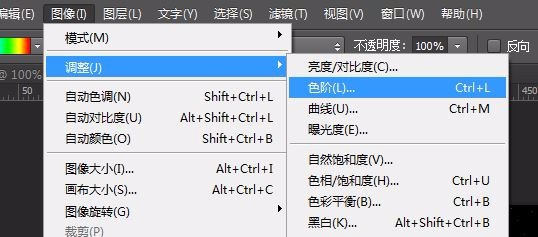
4、在弹出的色阶对话框中,调整输入色阶中的三个色标值,左边表示暗调,向右移动增加黑色值,右边表示亮调,向左移动表示增加亮色值,中间的表示中间调。将这三个色标进行适当的位置调整,觉得合适之后点击确认。


5、最后,一张星空图就完成了。Ps:小伙伴们,帮到你了吗?这个技能你get了吗 ^^

